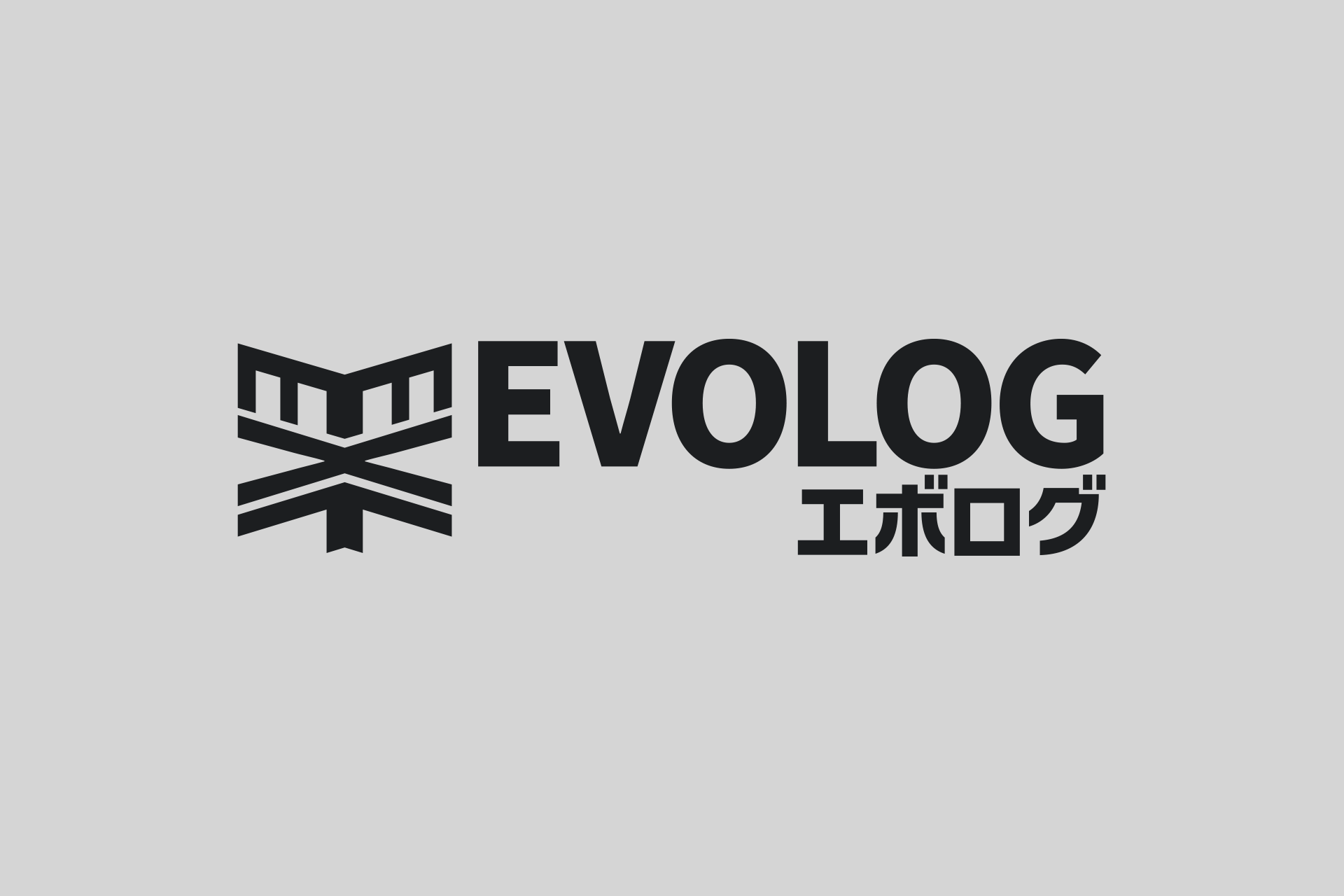
Logicool MX Master BluetoothをWindows 8.1で使ってみた
記事作成日:2015年4月3日
Logicool MX Master BluetoothをWindows 8.1で使ってみました。
元々このマウスは会社(Windows環境)で使ってるG700の調子が悪くなった為、G700と交換する為に購入したマウスだったりします。
そうすると、ユーティリティソフトが自動的にダウンロード、インストールされます。

ユーティリティソフトのインストールが完了すると、Macの「Logicool Option」と同様の画面が表示されます。

「デバイスの追加」をクリックすると、このような画面が表示されます。
Bluetooth接続のボタンが表示されないのは、恐らく私が使ってるPCがBluetoothに対応してないからかだと思われます。

続いて、「Unifyingデバイスの追加」をクリックして、MX Masterの電源をONにするとMX Masterが認識されます。
もちろん、USBで繋いでも認識されます。

という訳で、設定画面を見ていきます。
設定画面のUIはMac版と同じ感じでした。

ただ、設定可能な項目の数が圧倒的にWindows版の方が多いです。

また、Windowsではサムボタンを押しながらの操作する「ジェスチャーボタン」という機能を使う事が出来ます。
サムボタンを長押ししながらマウスを上、右、下、左に動かす事で任意のアクションを起こす事が可能です。
まあ、実際に使ってみると使い勝手は正直イマイチなんですがね・・・。

続いて、「ポイント&スクロール」タブ。
こちらもMac版と同様の内容になります。
設定可能な項目も同じかと思われます。

個人的にはスクロールホイールの方向を変えれるのが凄く便利。
Macのスクロール方向に慣れてしまうとどうもWindowsが慣れない・・・。

という訳で、これから会社のWindows環境で使っていきます。
昨晩家でMacに繋いで触った時同様非常に使い勝手が良いマウスだと思いました。
今までG700を使っていた事もあって、ボタンの数には少し不満が残ってしまいますが・・・。



